Excel'i kullanarak çalışma kitabında veya bağlantı dosyasında depolanan dış veri kaynaklarına bağlantılar oluşturabilir ve bunları düzenleyebilirsiniz. Geçerli Sorgular & Connections bölmesini veya Çalışma Kitabı Connections iletişim kutusunu (önceki sürümlerde kullanılabilir) kullanarak oluşturma, düzenleme ve silme dahil olmak üzere bu bağlantıları kolayca yönetebilirsiniz.
Not: Dış verilere Connections şu anda bilgisayarınızda devre dışı bırakılmış olabilir. Çalışma kitabını açtığınızda verilere bağlanmak için Güven Merkezi çubuğunu kullanarak veya çalışma kitabını güvenilir bir konuma koyarak veri bağlantılarını etkinleştirmeniz gerekir. Daha fazla bilgi için bkz. Dosyalarınız için güvenilir bir konum ekleme, kaldırma veya değiştirme, Güvenilen yayımcı ekleme, kaldırma veya görüntüleme ve Güven Merkezi'nde seçeneklerimi ve ayarlarımı görüntüleme.
Excel çalışma kitabındaki veriler iki farklı konumdan gelebilir. Veriler doğrudan çalışma kitabında veya metin dosyası, veritabanı veya Çevrimiçi Analitik İşleme (OLAP) küpü gibi bir dış veri kaynağında depolanabilir. Dış veri kaynağı, dış veri kaynağının nasıl bulunduğunu, oturum açıldığını, sorgulandığını ve erişildiğini açıklayan bir bilgi kümesi olan bir veri bağlantısı aracılığıyla çalışma kitabına bağlanır.
Bir dış veri kaynağına bağlandığınızda, güncelleştirilmiş verileri almak için bir yenileme işlemi de gerçekleştirebilirsiniz. Verileri her yenilediğinizde, verilerde son yenilemeden sonra yapılan değişiklikler de dahil olmak üzere verilerin en son sürümünü görürsünüz.
Bağlantı bilgileri çalışma kitabında veya Office Veri Bağlantısı (ODC) dosyası (.odc) veya Evrensel Veri Bağlantısı (UDC) dosyası (.udcx) gibi bir bağlantı dosyasında depolanabilir. Bağlantı dosyaları özellikle bağlantıları tutarlı bir şekilde paylaşmak ve veri kaynağı yönetimini kolaylaştırmak için kullanışlıdır.
Bir veri kaynağına bağlanmak için bağlantı dosyası kullanırsanız, Excel bağlantı dosyasındaki bağlantı bilgilerini Excel çalışma kitabına kopyalar. Bağlantı Özellikleri iletişim kutusunu kullanarak değişiklik yaptığınızda, Bağlantı Dosyası özelliğinde görüntülenen dosya adıyla belirtilen, bağlantıyı oluşturmak için kullanılmış olabilecek özgün veri bağlantısı dosyasını değil, geçerli Excel çalışma kitabında depolanan veri bağlantısı bilgilerini düzenlersiniz. Bağlantı bilgilerini düzenledikten sonra ( Bağlantı Adı ve Bağlantı Açıklaması özellikleri dışında), bağlantı dosyasının bağlantısı kaldırılır ve Bağlantı Dosyası özelliği temizlenir.
Bağlantı Özellikleri iletişim kutusunu veya Veri Bağlantısı Sihirbazı'nı kullanarak, Bir Office Veri Bağlantısı (ODC) dosyası (.odc) oluşturmak için Excel'i kullanabilirsiniz. Daha fazla bilgi için bkz . Bağlantı özellikleri ve ODC ile veri paylaşma.
-
Aşağıdakilerden birini yapın:
-
Veri kaynağına yeni bir bağlantı oluşturun. Daha fazla bilgi için bkz. Excel'den Access'e veri taşıma,metin dosyalarını içeri veya dışarı aktarma veyaSQL Server Analysis Services Veritabanına bağlanma (İçeri Aktarma).
-
Var olan bir bağlantıyı kullanın. Daha fazla bilgi için bkz. Dış verilere bağlanma (İçeri Aktarma).
-
-
Bağlantı Özellikleri iletişim kutusunun Tanım sekmesinde Bağlantı Dosyasını Dışarı Aktar'a tıklayarak bağlantı bilgilerini bir bağlantı dosyasına kaydederek Dosya Kaydet iletişim kutusunu görüntüleyin ve geçerli bağlantı bilgilerini bir ODC dosyasına kaydedin.
Not Sorgular & Connections bölmesi, Excel ve Excel tek başına sürüm 2019 veya sonraki sürümleri için Microsoft Office 365'de kullanılabilir. Tek başına Excel 2010, 2013 ve 2016 sürümlerinde kullanılabilen Çalışma Kitabı Connections iletişim kutusunun yerini aldı.
Sorgular & Connections bölmesi (Veri > Sorgular & Connections seçin) Tek bir konumda, dış verilerinizle çalışmak için ihtiyacınız olan tüm bilgilere ve komutlara ulaşabilirsiniz. Bu bölmede iki sekme vardır:
-
SorguÇalışma kitabındaki tüm sorguları görüntüler. Kullanılabilir komutları görmek için bir sorguya sağ tıklayın. Daha fazla bilgi için bkz. Sorguları yönetme.
-
Connections Çalışma kitabındaki tüm bağlantıları görüntüler. Kullanılabilir komutları görmek için bir bağlantıya sağ tıklayın. Daha fazla bilgi için bkz. Bağlantı özellikleri.
Not Çalışma Kitabı Connections iletişim kutusu Excel'in tek başına 2010, 2013 ve 2016 sürümlerinde kullanılabilir, ancak Excel ve Excel tek başına sürüm 2019 için Microsoft Office 365 sorgular & Connections bölmesiyle değiştirilmektedir.
Çalışma Kitabı Connections dialog kutusu (Veri > Connections Seçin) çalışma kitabınızdaki dış veri kaynaklarına yönelik bir veya daha fazla bağlantıyı yönetmenize yardımcı olur.
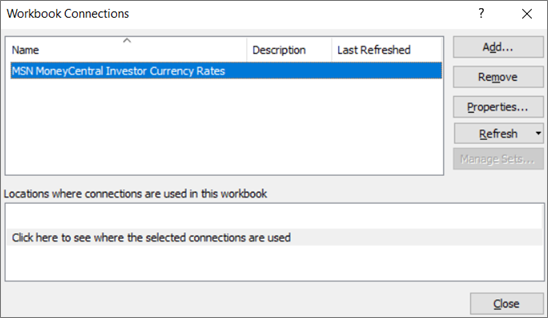
Aşağıdakileri yapmak için bu iletişim kutusunu kullanabilirsiniz:
-
Çalışma kitabında kullanılan bağlantıları oluşturun, düzenleyin, yenileyin ve silin.
-
Örneğin, bağlantı başka bir kullanıcı tarafından tanımlandığından dış verilerin nereden geldiğini doğrulayın.
-
Geçerli çalışma kitabında her bağlantının nerede kullanıldığını gösterin.
-
Dış verilere bağlantılarla ilgili bir hata iletisini tanılama.
-
Bir bağlantıyı farklı bir sunucuya veya veri kaynağına yeniden yönlendirin veya var olan bir bağlantının bağlantı dosyasını değiştirin.
-
Yeni bağlantılar oluşturmak için Mevcut Connections iletişim kutusunu görüntüleyin. Daha fazla bilgi için bkz. Dış verilere bağlanma (İçeri Aktarma).
-
Veri bağlantısı özelliklerini değiştirmek, sorguları düzenlemek ve parametreleri değiştirmek için Bağlantı Özellikleri iletişim kutusunu görüntüleyin. Daha fazla bilgi için bkz . Bağlantı özellikleri.
-
Bağlantı dosyalarını oluşturmayı ve kullanıcılarla paylaşmayı kolaylaştırma.
Geçerli çalışma kitabındaki bağlantıları yönetmek için aşağıdakilerden birini veya birkaçını yapın:
Bağlantı tanımlama
İletişim kutusunun üst kısmında, çalışma kitabındaki tüm bağlantılar aşağıdaki bilgilerle otomatik olarak görüntülenir:
|
Sütun |
Açıklama |
|---|---|
|
Ad |
Bağlantı Özellikleri iletişim kutusunda tanımlanan bağlantının adı. |
|
Açıklama |
Bağlantı Özellikleri iletişim kutusunda tanımlanan isteğe bağlı bağlantı açıklaması. |
|
Son yenileme |
Bağlantının en son başarıyla yenilendiği tarih ve saat. Boşsa, bağlantı hiçbir zaman yenilenmemiştir. |
Bağlantı ekleme
-
Varolan Connections iletişim kutusunu görüntülemek için Ekle'ye tıklayın. Daha fazla bilgi için bkz. Dış verilere bağlanma (İçeri Aktarma).
Bağlantı bilgilerini görüntüleme
-
Bir bağlantı seçin ve ardından Özellikler'e tıklayarak Bağlantı Özellikleri iletişim kutusunu görüntüleyin. Daha fazla bilgi için bkz . Bağlantı özellikleri.
Dış verileri yenileme
-
Yenile'nin yanındaki oka tıklayın ve aşağıdakilerden birini yapın:
-
Belirli bağlantıları yenilemek için bir veya daha fazla bağlantı seçin ve yenile'ye tıklayın.
-
Çalışma kitabındaki tüm bağlantıları yenilemek için tüm bağlantıları temizleyin ve Tümünü Yenile'ye tıklayın.
-
Yenileme işlemiyle ilgili durum bilgilerini almak için bir veya daha fazla bağlantı seçin ve Ardından Durumu Yenile'ye tıklayın.
-
Geçerli yenileme işlemini durdurmak için Yenilemeyi İptal Et'e tıklayın.
-
Daha fazla bilgi için bkz. Excel'de dış veri bağlantısını yenileme.
Bir veya daha fazla bağlantıyı kaldırma
-
Çalışma kitabından kaldırılacak bir veya daha fazla bağlantı seçin ve kaldır'a tıklayın.
Notlar:
-
Çalışma kitabı korunduğunda veya bağlantıyı kullanan pivottable raporu gibi bir nesne korunduğunda bu düğme devre dışı bırakılır.
-
Bağlantının kaldırılması yalnızca bağlantıyı kaldırır ve çalışma kitabından hiçbir nesne veya veri kaldırmaz.
-
Önemli: Bir bağlantının kaldırılması veri kaynağı bağlantısını keser ve farklı formül sonuçları ve diğer Excel özellikleriyle ilgili olası sorunlar gibi istenmeyen sonuçlara neden olabilir.
Çalışma kitabındaki bir veya daha fazla bağlantının konumlarını görüntüleme
-
Bir veya daha fazla bağlantı seçin ve bu çalışma kitabında bağlantıların kullanıldığı konumlar'ın altında, Seçilen bağlantıların nerede kullanıldığını görmek için buraya tıklayın bağlantısına tıklayın.
Aşağıdaki bilgiler görüntülenir.
|
Sütun |
Açıklama |
|---|---|
|
Sayfa |
Bağlantının kullanıldığı çalışma sayfası. |
|
Ad |
Excel sorgu adı. |
|
Konum |
Bir hücreye, aralığa veya nesneye başvuru. |
|
Değer |
Hücrenin değeri veya hücre aralığı için boş değer. |
|
Formül |
Bir hücrenin formülü veya bir hücre aralığı için. |
İletişim kutusunun üst kısmında başka bir bağlantı seçildiğinde geçerli bilgilerin görüntülenmesi temizleniyor.










